很多Windows10系统用户都反映自己曾经遇到在新系统中安装显卡驱动后,电脑突然发生蓝屏故障的问题。其实,这很有可能是由于显卡驱动和系统发生了冲突所导致的。那么,我们该如何解决这个问题呢?接下来,小编就向大家分享Win10安装显卡驱动后蓝屏的具体解决方法。
操作步骤如下:
1、进安全模式
具体方法可以参考:win10正式版如何启动安全模式?windows10进入安全模式的方法。
2、右键点击开始菜单,然后选择“设备管理器”。
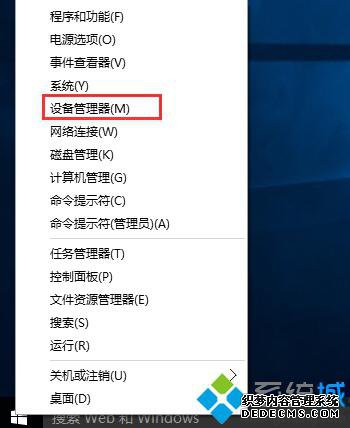
3、打开设备管理器后,找到显示适配器,卸载显卡驱动即可。
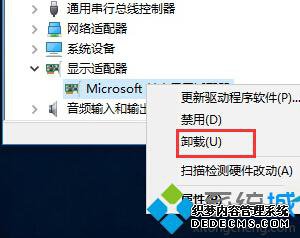
4、最后,进入Win10正常模式后,再重新安装兼容Win10系统的显卡驱动程序。
以上就是Win10安装显卡驱动后蓝屏的解决方法介绍了。有需要的用户,不妨按照系统城小编的方法操作看看吧!
相关推荐:
安装完Win10系统后分辨率设置不到最佳怎么办
------相关信息------



